Εφαρμογές επεξεργασίας βίντεο εικόνας σε εικόνα για Mac/Windows
Θέλετε να μπείτε στον κόσμο του δημιουργού περιεχομένου και της ζωντανής ροής; Λοιπόν, υπάρχουν πολλές ευκαιρίες που σας περιμένουν. Στην πραγματικότητα, μπορείτε να βγείτε με διαφορετικά περιεχόμενα, όπως μαγείρεμα, μακιγιάζ vlogger ή μπορείτε να κάνετε ένα βίντεο αντίδρασης σχετικά με το πιο πρόσφατο θέμα αυτές τις μέρες. Έχετε περάσει από το μυαλό σας ποια είναι η εφαρμογή επεξεργασίας βίντεο που χρησιμοποιούν όλοι οι παίκτες και οι βιντεολόγοι όταν κάνουν μια ζωντανή ροή ή ένα βίντεο αντίδρασης;
Λοιπόν, έχουμε τις ίδιες σκέψεις, γι 'αυτό σε αυτήν την ανάρτηση, θα ασχοληθούμε πώς να δημιουργήσετε εικόνα σε εικόνα βίντεο με τη βοήθεια αυτού του δωρεάν προγράμματος επεξεργασίας βίντεο PIP. Ξεκινήστε να δημιουργείτε το περιεχόμενό σας στα μέσα κοινωνικής δικτύωσης καθώς σας δίνουμε έναν απλό οδηγό για το πώς να κάνετε αυτήν την εικόνα σε επεξεργασία βίντεο εικόνας.
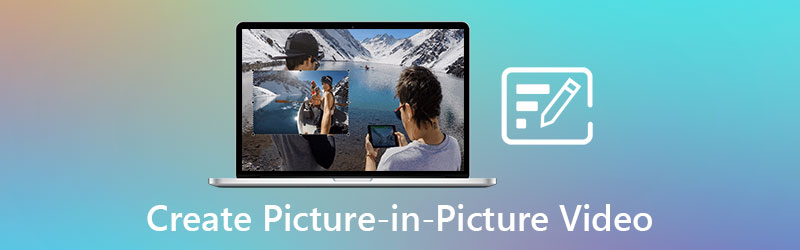
- Μέρος 1. Τι είναι η εικόνα σε εικόνα βίντεο;
- Μέρος 2. Πώς να δημιουργήσετε μια εικόνα σε εικόνα βίντεο σε Windows/Mac
- Μέρος 3. Συχνές ερωτήσεις σχετικά με τη δημιουργία εικόνας σε εικόνα βίντεο
Μέρος 1. Τι είναι η εικόνα σε εικόνα βίντεο;
Τις τελευταίες δεκαετίες, δεν μπορούμε να αρνηθούμε το γεγονός ότι υπάρχουν πολλές τεχνικές πρόοδοι που γίνονται σήμερα. Και δεν μπορούμε να αρνηθούμε το γεγονός ότι δεν είμαστε ικανοποιημένοι εκτός κι αν έχουμε μια άλλη εναλλακτική κοντά, που μας επιτρέπει να μοιράζουμε τις ενέργειές μας χωρίς απαραίτητα να μοιράζουμε τον χρόνο μας, παρά το γεγονός ότι ζούμε σε έναν κόσμο όπου αμέτρητες επιλογές ψυχαγωγίας βρίσκονται ήδη στα χέρια μας. Τότε που δεν είχαμε πρόσβαση σε πολλές οθόνες, είναι δύσκολο να απολαμβάνουμε τις αγαπημένες μας εκπομπές ταυτόχρονα. Και εκεί μπαίνει το Picture in Picture.
Όταν δύο βίντεο κοινοποιούνται στην ίδια οθόνη, ονομάζεται εικόνα σε εικόνα ή επικάλυψη βίντεο. Είναι σαν το ένα από τα βίντεο να είναι μικρότερο ή μικρότερο από το άλλο. Όταν δημιουργείτε ένα βίντεο αντίδρασης ή μια ζωντανή ροή, συνήθως γίνεται από δημιουργούς περιεχομένου ή παίκτες. Οι χρήστες θα μπορούν να δουν το παιχνίδι ή το βίντεο που παρακολουθούν οι βιντεολόγες με αυτόν τον τρόπο.
Το βίντεο εικόνα σε εικόνα είναι ένα από τα πιο δημοφιλή περιεχόμενο που χρησιμοποιείται σε περιεχόμενο κοινωνικών μέσων. Το χρησιμοποιούν ως τεχνική για να αποκτήσουν περισσότερους θεατές και οπαδούς. Δεν είναι περίεργο που πολλοί χρησιμοποιούν πρόγραμμα επεξεργασίας βίντεο PIP.
Μέρος 2. Πώς να δημιουργήσετε μια εικόνα σε εικόνα βίντεο σε Windows/Mac
Αν θέλετε να είστε δημιουργός περιεχομένου που ξεκινά να φτιάχνει ένα vlog, είναι δεδομένο ότι δεν έχετε ακόμα επαγγελματικές δεξιότητες επεξεργασίας, γι' αυτό θα χρειαστείτε ένα φιλικό προς τον χρήστη εργαλείο για να επεξεργαστείτε τα βίντεό σας. Τα καλά νέα είναι ότι μπορείτε να στηριχτείτε Μετατροπέας βίντεο Vidmore. Είναι το επαγγελματικό λογισμικό, ωστόσο δεν χρειάζεται να είστε ελίτ επεξεργαστής για να μπορέσετε να πλοηγηθείτε στο εργαλείο, επειδή αυτό το λογισμικό προσφέρει μια φιλική διεπαφή για αρχάριους. Δεν είναι περίεργο ότι ορισμένοι επίδοξοι βιντεολόγοι κάνουν το vlog τους με τη βοήθεια αυτού του λογισμικού.
Όσον αφορά τη συμβατότητα, μην ανησυχείτε πια, καθώς μπορεί να ληφθεί και σε συσκευές Mac και Windows. Μέσω των πλούσιων προτύπων και εφέ του, μπορείτε να δώσετε ζωή στα απλά βιντεολόγιά σας. Μπορείτε επίσης να περιστρέψετε, να περικόψετε και να κόψετε τα βίντεό σας σύμφωνα με την επιθυμία σας, αν δεν είναι στον σωστό προσανατολισμό. Επιπλέον, μπορείτε επίσης να ενισχύσετε ή να μειώσετε την ένταση του βίντεό σας. Είναι το τέλειο εργαλείο επεξεργασίας βίντεο εικόνας σε εικόνα, επειδή μπορείτε να προσαρμόσετε την ποιότητα του βίντεό σας προσαρμόζοντας τον ρυθμό καρέ και την ανάλυση. Καταπληκτικό σωστά; Για να σας καθοδηγήσει τελικά πώς λειτουργεί αυτή η εφαρμογή επεξεργασίας βίντεο εικόνας σε εικόνα, μην διστάσετε να ακολουθήσετε αυτόν τον παρακάτω οδηγό.
Βήμα 1: Κατεβάστε την εφαρμογή επεξεργασίας βίντεο PIP
Μεταβείτε στην επίσημη σελίδα του Vidmore Video Editor και επιλέξτε ένα από τα Κατεβάστε συνδέσεις. Μετά από αυτό, εγκαταστήστε και εκτελέστε το λογισμικό στη συσκευή σας.
Βήμα 2: Ανεβάστε τα βίντεό σας
Ανοίξτε το Vidmore Video Converter και μεταβείτε στο Κολάζ καρτέλα στην επάνω αριστερή γωνία. Μετά από αυτό, επιλέξτε το Πρότυπο θέλετε να χρησιμοποιήσετε το βίντεο εικόνας σε εικόνα αφού κατευθυνθείτε στο Κολάζ περιοχή. Στη συνέχεια, στο κέντρο κάθε διάταξης, κάντε κλικ στο Συν εικονίδιο για να επιλέξετε τις ταινίες σας.
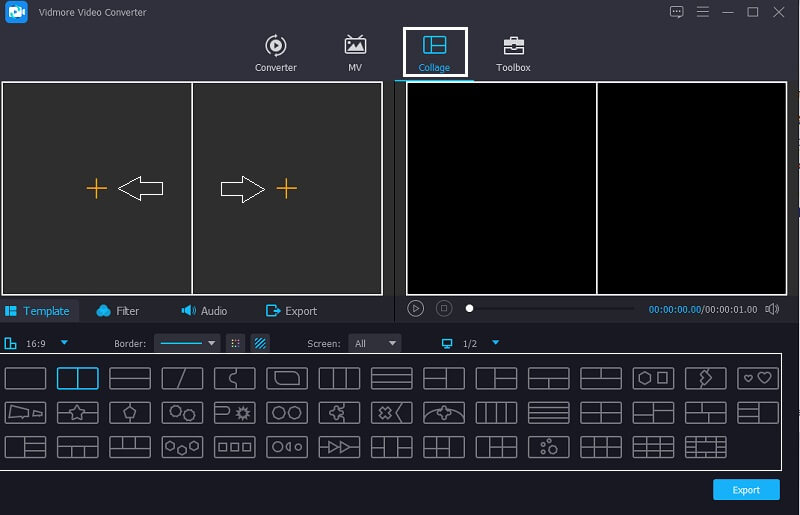
Βήμα 3: Επεξεργαστείτε τα Πρότυπα
Αφού εισαγάγετε τα βίντεό σας στις διατάξεις που έχετε επιλέξει, μετακινήστε το Ποντίκι στο Πρότυπο και μετακινήστε τον κέρσορα προς τα αριστερά ή προς τα δεξιά είτε θέλετε να κάνετε το βίντεό σας μεγαλύτερο ή μικρότερο.

Βήμα 4: Επεξεργαστείτε τα βίντεο
Μόλις είστε ένας που τροποποιείτε το μέγεθος των βίντεό σας μέσω του Πρότυπα που επιλέξατε, μπορείτε επίσης να προσθέσετε κάποια εφέ στα βίντεό σας, απλώς κάντε κλικ στο Φίλτρα καρτέλα κατά μήκος του Πρότυπα περιοχή και επιλέξτε το φίλτρο που πιστεύετε ότι θα βελτιώσει τα βίντεό σας. Στη συνέχεια, αν θέλετε να δώσετε έμφαση στην ένταση ενός από τα κλιπ, κάντε κλικ στο κλιπ που θέλετε να ενισχύσετε ή να μειώσετε τον ήχο και, στη συνέχεια, πατήστε το Ήχος καρτέλα κοντά στο Φίλτρο περιοχή και, στη συνέχεια, πλοηγηθείτε στον ήχο.
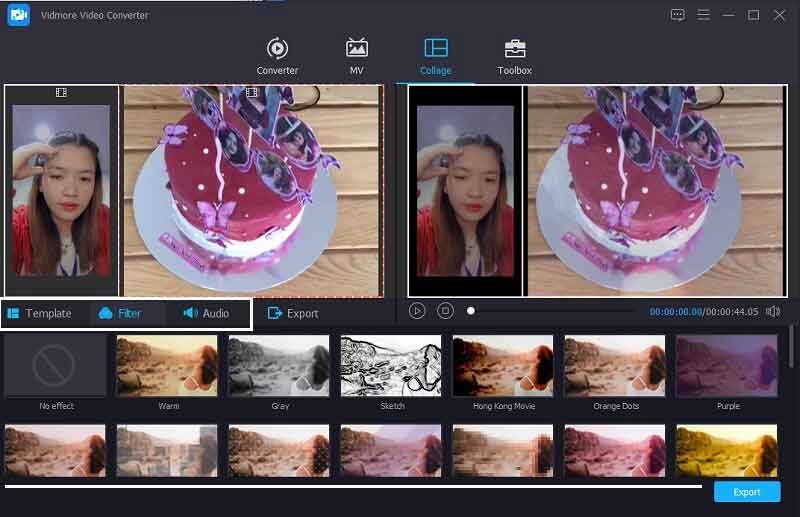
Βήμα 5: Αποθηκεύστε την εικόνα σε εικόνα βίντεο
Τέλος, εάν είστε ήδη ικανοποιημένοι με τις αλλαγές που κάνατε και πραγματοποιήσατε με επιτυχία το βίντεο εικόνας σε εικόνα, μπορείτε τώρα να το αποθηκεύσετε κάνοντας κλικ στην καρτέλα Εξαγωγή και θα σας κατευθύνει σε άλλη σελίδα, απλά κάντε κλικ στο Έναρξη εξαγωγής και επιλέξτε ο Ποσοστό καρέ, Ανάλυση, Μορφή και το Ποιότητα επιλέγοντας τις επιλογές που παρέχονται. Στη συνέχεια, κάντε κλικ στο Ξεκινήστε την εξαγωγή για να αποθηκεύσετε το αρχείο σας στο δικό σας Βιβλιοθήκη.
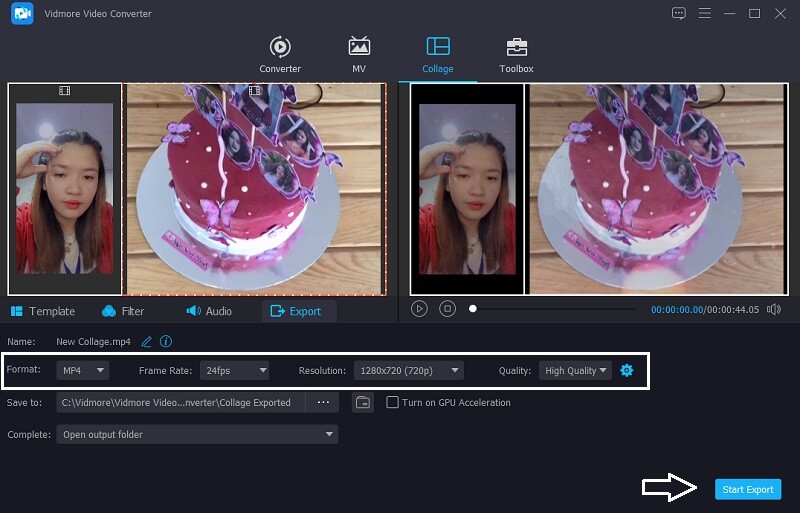
Μέρος 3. Συχνές ερωτήσεις σχετικά με το βίντεο με εικόνα σε εικόνα
1. Πότε πρέπει να χρησιμοποιείτε μια εικόνα σε ένα βίντεο με εικόνα;
Το Picture-in-picture (PiP) σάς επιτρέπει να παρακολουθείτε βίντεο ενώ χρησιμοποιείτε άλλη εφαρμογή και είναι διαθέσιμο σε περισσότερες συσκευές από ό,τι νομίζετε. Σε οποιαδήποτε πλατφόρμα, από smartphone έως υπολογιστές, μπορείτε να δείτε μια εφαρμογή ενώ φορτώνετε μια άλλη.
2. Υποστηρίζεται η δημιουργία εικόνας σε εικόνα βίντεο από συσκευές Android ή iPhone;
Το Picture-in-picture υποστηρίζεται από Android, iOS και iPadOS, ωστόσο δεν το υποστηρίζουν όλες οι εφαρμογές. Πρέπει να χρησιμοποιείτε μια εφαρμογή βίντεο με ενσωματωμένες δυνατότητες PiP για να λειτουργήσει η λειτουργία. Το Disney Plus, το Netflix, το Amazon Prime Video και το Apple TV είναι μερικές μόνο από τις εφαρμογές βίντεο που το κάνουν.
3. Το Vidmore Video Converter εξακολουθεί να σας επιτρέπει να μετατρέψετε ένα βίντεο εικόνας σε εικόνα ακόμα κι αν έχει μεγάλο μέγεθος αρχείου;
Απολύτως ναι! Μετατροπέας βίντεο Vidmore υποστηρίζει ένα βίντεο εικόνας σε εικόνα για μετατροπή ακόμα κι αν περιέχει μεγάλο μέγεθος αρχείου. Στην πραγματικότητα, προσφέρει 50 φορές ταχύτερη μετατροπή τόσο σε ήχο όσο και σε βίντεο.
συμπέρασμα
Συμπερασματικά, δεν μπορούμε πραγματικά να αρνηθούμε ότι δημιουργείται πολύ περιεχόμενο μέσων κοινωνικής δικτύωσης σήμερα. Και ένα από αυτά είναι η δημιουργία ενός βίντεο από εικόνα σε εικόνα. Και αν είστε από εκείνους τους ανθρώπους που επιθυμούν να γίνουν δημιουργοί περιεχομένου ή live streaming, αυτή η ανάρτηση είναι για εσάς. Με τη βοήθεια αυτών δωρεάν προγράμματα επεξεργασίας βίντεο PIP, μπορείς εύκολα να προσαρμοστείς στην τάση που προκαλεί σήμερα.
Επεξεργασία βίντεο
-
Βίντεο διαίρεσης οθόνης
-
Κάντε ταινία
-
Προσθέστε υδατογράφημα


